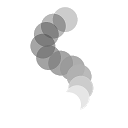はろう!泥団子小豆太郎です。
『画像圧縮ピューマ』は複数枚の画像を一括で圧縮できる写真縮小アプリです。複数枚の写真を一括で圧縮できることに加え、3つのモードを使って便利に圧縮することもできます。便利な上に簡単に使えますよ!
※この記事に掲載されているアプリは記事を書いた時点での価格・情報となります。場合によっては価格が変動・ストアから削除されている可能性がありますのでGoogle play Storeでお確かめください。
画像圧縮ピューマ
『画像圧縮ピューマ』は画像を圧縮できる写真縮小アプリです。
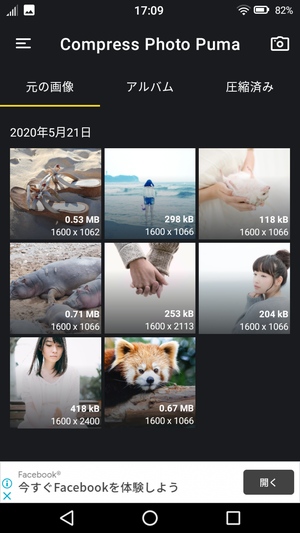
このアプリでは画像を一枚でも複数枚でも同時に圧縮することができます。圧縮モードは3つあり、圧縮した画像をどのような用途で使うかによってモードを使い分けられるのが魅力的です。使い方も簡単なのでスマホ初心者の方でも手軽に使うことができますよ!
使い方
使い方はとても簡単です。
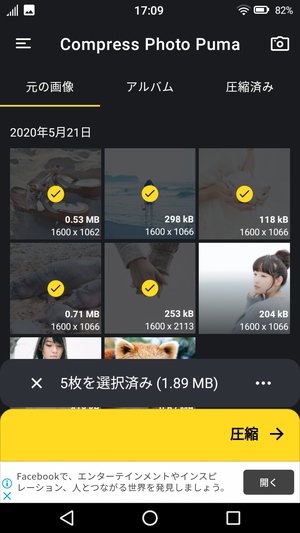
まずはアプリを開くと保存された年月日別、アルバム別に画像を探すことができるので、圧縮したい画像をタップで選択していきましょう。複数枚の画像を選択することも可能で、選択された画像を一括で圧縮することもできます。
画像を選択したら画面右下の「圧縮」ボタンを押します。
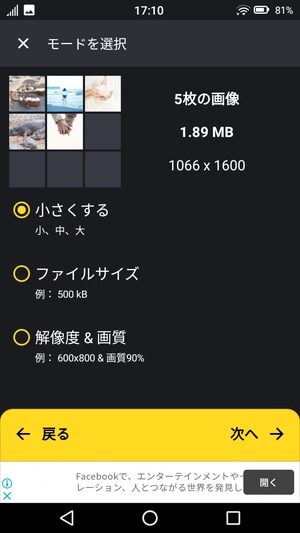
次に、圧縮モードを3つの中から好きなものを選びます。どのモードでも結果的に圧縮されるわけですが、画像を圧縮した後にどのような用途で画像を使用するかによって使い分けることができます。
小さくするモード
「小さくする」モードは3つの選択肢の中から選べます。
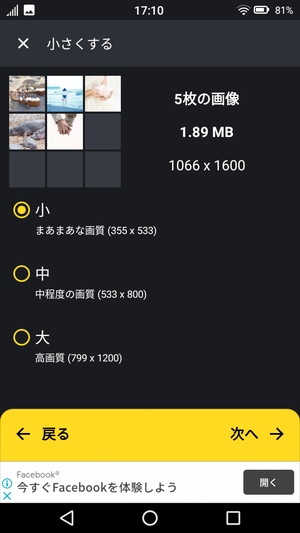
「小さくする」モードでは「小」「中」「大」の3つのサイズの中から好きなものを選んで圧縮することができます。選択肢の下には圧縮後の画像サイズが書かれているので、それを参考に適したものを選んでみましょう。小・中・大とわかりやすい選択肢になっているので、「細かいことはわからないけど、とりあえず圧縮したい時」などに向いています。
ファイルサイズモード
「ファイルサイズ」モードはファイルサイズを設定できます。

「ファイルサイズ」モードではファイルサイズを指定して画像を圧縮することができます。圧縮後のファイルサイズが指定したサイズと同じくらいになるので、元の画像によって圧縮後の画像サイズが変わります。下までスクロールすれば任意のファイルサイズを設定することも可能です。
圧縮後の画像が指定したファイルサイズになるので、ガラケーに画像を送りたい時や、サイトか何かでファイルサイズ制限があるアップローダーを使用する時などに使うと役立ちます。スマホの空き容量を増やしたい時にも便利なモードです。
解像度&画質モード
「解像度&画質」モードは解像度と画質を設定できます。
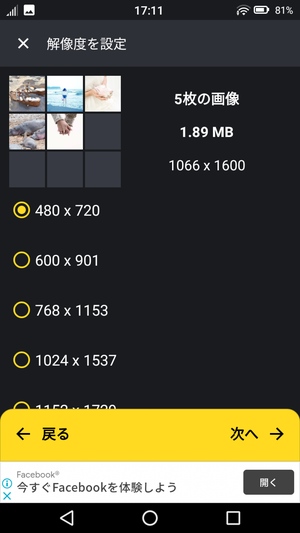
「解像度&画質」モードでは解像度や画質を設定して画像を圧縮することができます。最初に解像度を選択肢の中から選んで設定することができたり、任意の解像度を指定してから設定することも可能です。
解像度を選択後に「次へ」ボタンを押すと画質を設定できるようになります。画質設定では選択肢から数値を選択、任意の数値を指定、おまかせ設定の中から好きなものを選ぶことができます。
解像度や画質を選べるモードなので、ホームページやブログを作成する時に使う素材として画像を圧縮したい時などに役立ちます。複数枚選択時はすべてが指定した解像度に圧縮されてしまうため、それぞれ解像度を指定したい場合は一枚ずつ圧縮するのが良いでしょう。
モードや選択肢などを指定したら「次へ」ボタンを押して圧縮を開始します。

あとは圧縮が終わるまで待っていればいいだけです。圧縮が終わると結果が表示され、元の画像からどれだけファイルサイズが減ったかを確認できたり、圧縮された画像を保存や共有できるようになります。画面右下の「保存する」ボタンを押せばスマホに圧縮された画像を保存することができます。
「入れ替える」ボタンでも画像を保存することができますが、元の画像と入れ替えて圧縮された画像が保存されるので、元の画像を残しておきたい人は注意しましょう。元の画像も不要で、スマホの空き容量を増やしたいために画像を圧縮する人であれば「入れ替える」ボタンを使うと楽です。
画像の比較もできます。
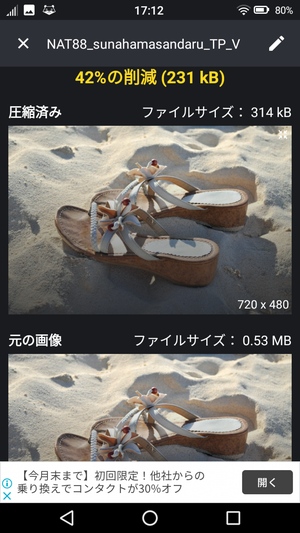
圧縮後の結果画面に表示されている画像をタップすると元の画像と圧縮済みの画像を並べて比較することも可能です。見た目でどのくらい変わっているかを確認したい時などに比較してみましょう。
まとめ
複数枚の画像を一括で圧縮できることと、3つのモードを使って圧縮できるのが特徴的な写真縮小アプリでした。とても簡単に使えるように作られている上に、3つのモードで圧縮した画像の使用用途に応じた使い方ができるのがありがたいです。動画広告を視聴するだけで枚数制限無く画像を選択できるのも助かります!